
En el mundo digital actual, la capacidad de acceder y administrar archivos desde cualquier dispositivo es esencial. Dropbox, una plataforma de almacenamiento en la nube de renombre, ofrece una solución integral para la gestión de archivos, la sincronización y el intercambio, tanto en dispositivos iOS como en iPad. Esta guía paso a paso le enseñará cómo aprovechar al máximo Dropbox en su iPad, permitiéndole optimizar su flujo de trabajo y liberar el poder de la productividad móvil.
1. Descarga e instala la aplicación Dropbox
El primer paso para empezar con Dropbox en su iPad es descargar e instalar la aplicación gratuita desde la App Store de Apple. Busque “Dropbox” en la tienda y toque el botón “Obtener” para comenzar la descarga e instalación.
2. Inicia sesión o crea una cuenta
Una vez instalada la aplicación, abra Dropbox y siga las instrucciones para iniciar sesión en su cuenta existente o crear una nueva. Si es un usuario nuevo, Dropbox ofrece un plan gratuito con 2 GB de almacenamiento, que puede ampliarse mediante planes premium.
3. Explora la interfaz de la aplicación
La interfaz de Dropbox en iPad es intuitiva y fácil de navegar. La pantalla principal muestra sus archivos y carpetas, organizados en secciones como “Recientes”, “Archivos” y “Carpetas”. Puede tocar cualquier archivo o carpeta para acceder a su contenido.
4. Sube archivos desde tu iPad
Para subir archivos desde su iPad a Dropbox, toque el botón “+” en la esquina inferior derecha de la pantalla. Puede elegir entre subir fotos, vídeos, archivos de documentos o incluso grabar notas de voz directamente en Dropbox.
5. Crea carpetas para organizar tus archivos
Mantener sus archivos ordenados es crucial para una gestión eficaz. Toque el botón “+” en la esquina inferior derecha y seleccione “Crear carpeta”. Asigne un nombre a la carpeta y arrástrela y suelte los archivos relevantes en ella.
6. Comparte archivos con otros
Dropbox facilita el intercambio de archivos con otras personas, ya sea por correo electrónico, enlace o mediante la integración con otras aplicaciones. Toque el archivo que desea compartir, toque el botón “Compartir” y seleccione el método de intercambio deseado.
7. Sincroniza archivos entre dispositivos
La sincronización de archivos es una de las características clave de Dropbox. Una vez que haya subido un archivo a Dropbox, estará disponible en todos sus dispositivos conectados, incluidos su iPad, computadora portátil o computadora de escritorio. Esto garantiza que siempre tenga acceso a sus archivos más recientes.
8; Acceso a archivos sin conexión
Dropbox le permite acceder a sus archivos incluso cuando no tiene conexión a Internet. Puede descargar archivos para acceder a ellos sin conexión, lo que es útil para cuando está en movimiento o en áreas con conectividad limitada.
9. Utiliza Dropbox como un disco duro externo
Dropbox se puede utilizar como un disco duro externo virtual, lo que le permite liberar espacio de almacenamiento en su iPad. Puede almacenar archivos grandes como vídeos o fotos en Dropbox y acceder a ellos según sea necesario, sin ocupar espacio valioso en su dispositivo.
10. Integración con aplicaciones de productividad
Dropbox se integra a la perfección con varias aplicaciones de productividad populares, como Microsoft Office, Google Docs y Adobe Creative Cloud. Esto le permite abrir, editar y guardar archivos directamente desde Dropbox, sin necesidad de descargarlos o subirlos manualmente.
11. Gestiona tus archivos con Dropbox Paper
Dropbox Paper es una herramienta de colaboración basada en la nube que le permite crear, editar y compartir documentos, listas de tareas y notas con otros. Puede acceder a Dropbox Paper directamente desde la aplicación Dropbox en su iPad.
12. Utiliza Dropbox para la colaboración en tiempo real
Dropbox facilita la colaboración en tiempo real con otros usuarios. Puede compartir archivos con permisos de edición y ver cómo otros usuarios realizan cambios en tiempo real, lo que lo convierte en una herramienta ideal para proyectos de equipo.
13. Controla tu privacidad y seguridad
Dropbox ofrece varias opciones de seguridad para proteger sus archivos, como el cifrado de extremo a extremo, la autenticación de dos factores y la posibilidad de establecer permisos específicos de acceso para archivos compartidos.
14. Aprovecha las funciones avanzadas de Dropbox
Dropbox ofrece funciones avanzadas como la recuperación de archivos, la sincronización de carpetas específicas y la posibilidad de crear enlaces de descarga para archivos compartidos. Explore las opciones de configuración de la aplicación para descubrir todas las funciones disponibles.
Conclusión
Dropbox es una herramienta poderosa para la gestión de archivos, la sincronización y el intercambio en iPad. Con su interfaz intuitiva, sus funciones de colaboración y su integración con aplicaciones de productividad, Dropbox le permite optimizar su flujo de trabajo, acceder a sus archivos desde cualquier lugar y colaborar de manera eficiente con otros. Sigue estos 14 pasos para dominar Dropbox en tu iPad y liberar el potencial de la productividad móvil.
Palabras clave
Dropbox, iPad, almacenamiento en la nube, sincronización de archivos, compartir archivos, acceso a archivos, gestión de archivos, aplicaciones de productividad, almacenamiento en línea, almacenamiento móvil, nube, sincronización, compartir, colaboración, acceso remoto, archivos, documentos, fotos, vídeos, música, aplicaciones, dispositivos, iOS, Apple, tecnología, electrónica.
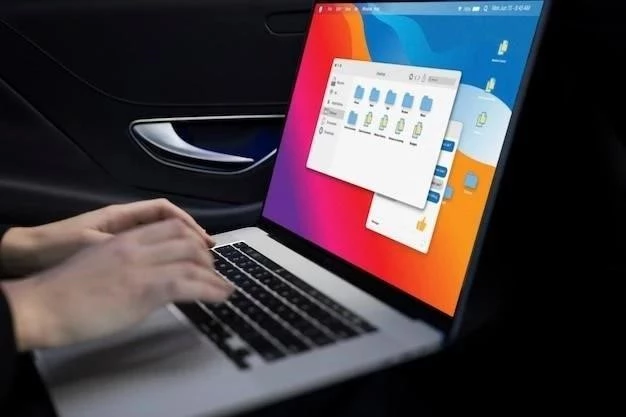
Este artículo proporciona una guía clara y concisa sobre cómo utilizar Dropbox en un iPad. La presentación paso a paso facilita la comprensión, incluso para usuarios principiantes. La información sobre la creación de carpetas y el intercambio de archivos es particularmente útil.
La guía es muy completa y abarca todos los aspectos esenciales de Dropbox en un iPad. La información sobre los diferentes planes de almacenamiento es clara y concisa. Recomiendo este artículo a todos los usuarios de iPad que deseen utilizar Dropbox.
Un artículo muy práctico que explica de forma sencilla cómo aprovechar las funcionalidades de Dropbox en un iPad. La información sobre la gestión de archivos y la sincronización es esencial para cualquier usuario que busque optimizar su flujo de trabajo.
La guía es muy completa y abarca desde la instalación hasta la gestión de archivos y la colaboración. La explicación sobre los diferentes planes de almacenamiento es clara y concisa. Recomiendo este artículo a todos los usuarios de iPad que deseen utilizar Dropbox.
Excelente artículo que explica con precisión cómo utilizar Dropbox en un iPad. La información sobre la creación de carpetas y el intercambio de archivos es muy útil para organizar y compartir archivos de forma eficiente.
Un artículo bien estructurado y fácil de leer. La información sobre la interfaz de la aplicación y las opciones de subida de archivos es muy útil. La guía es muy útil para aprovechar al máximo las funcionalidades de Dropbox en un iPad.
Un artículo muy informativo que cubre todos los aspectos esenciales de Dropbox en un iPad. La guía es muy útil para principiantes y usuarios experimentados. La información sobre la sincronización y la seguridad de los archivos es muy relevante.
Un artículo excelente que explica de forma clara y concisa cómo utilizar Dropbox en un iPad. La guía es muy útil para principiantes y usuarios experimentados. La información sobre la gestión de archivos y la sincronización es muy relevante.
La guía es muy completa y fácil de seguir. La información sobre la interfaz de la aplicación y las opciones de colaboración es muy útil. Recomiendo este artículo a todos los usuarios de iPad que deseen utilizar Dropbox para gestionar y compartir archivos.